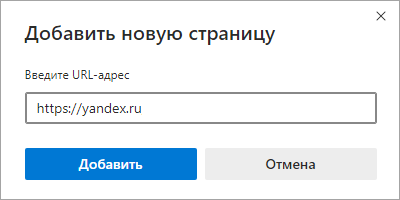Почему нет проверки на вирусы
Допустим, я скачал из интернета файл. Но это как-то спонтанно получилось и я даже не помню, с какого сайта он был скачан. Хотелось бы перед открытием файла убедиться, что он не заражен вирусами. Как же его проверить? Варианта два: либо антивирусной программой, либо через интернет.
По-хорошему каждый скачанный из интернета файл следует проверять на вирусы. Даже если загружаете его с давно знакомого и любимого сайта. Как говорится, доверяй, но проверяй!
Немного об антивирусных программах
На каждом компьютере или ноутбуке должна быть установлена антивирусная программа . Также не мешало бы ее иметь и на планшете или телефоне. Особенно это касается начинающих пользователей, а также школьников и студентов.
Мое мнение основано на многолетней работе в сфере компьютерного обучения. И со мной согласны мои друзья, которые профессионально занимаются ремонтом компьютеров.
Как бы аккуратно вы ни работали за компьютером, всегда есть риск подхватить вирус. Особенно это касается интернета. Поэтому, если у вас нет антивирусной программы или есть, но вы неуверены в том, что она обновляется, настоятельно рекомендую ее установить.
Каждый день появляется кучка новых вирусов, и если программа не обновляет свои базы, то она не сможет их обнаружить и ликвидировать.
Антивирусов в мире существует очень много. Есть платные, а есть и совершенно бесплатные версии. Но не все они одинаково хороши. По личному опыту, я рекомендую из платных пользоваться Антивирусом Касперского или Eset NOD32, а из бесплатных – программой Avast.
Как проверить файл антивирусной программой


На этот пункт нужно нажать, и программа проверит файл или папку на вирусы. Если она что-то обнаружит, то вылечит, удалит или заблокирует опасный объект. Конечно, при условии, что антивирус рабочий и его базы регулярно обновляются.
На самом деле, ни одна антивирусная программа не гарантирует обнаружения и удаления всех возможных вирусов. Это как употребление даже самых качественных витаминных комплексов не гарантирует того, что вы не заболеете.
В случае с антивирусной программой риск подхватить вирус крайне мал. А если на компьютере установлена одна из проверенных программ с обновляющимися базами, то он сводится к нулю.
Резюме : для того чтобы проверить на вирусы определенный файл или папку с файлами антивирусной программой, нужно просто нажать на нее правой кнопкой мышки и из меню выбрать соответствующий пункт.
Как проверить файл без антивирусной программы
Если на компьютере по какой-то причине нет антивирусной программы или вы сомневаетесь в ее надежности, можно проверить файл прямо в интернете. Есть очень мощный сайт, который проверяет файлы не одним-двумя антивирусами, а более чем 50-ю.

Появится окошко, в котором будет сказано, проверялся ли этот файл раньше, а также когда это было и каковы результаты проверки.


На картинке видно, что файл безопасен, но одной из 53-х антивирусных программ он не понравился. В данном случае этим файлом можно пользоваться. Но вот если бы он не понравился большему количеству программ, то лучше такой файл удалить.
Минусы . Если в файле будет найдено что-то нехорошее, сайт его не сможет вылечить и не сможет удалить. Вам это нужно будет сделать самостоятельно при помощи установленной на компьютере антивирусной программы (при условии, что она найдет вирус) или вручную.
Еще один серьезный минус — ограничение по размеру. Можно проверить только файлы, размер которых не превышает 128 МБ.
Также стоит отметить, что проверяя файл через интернет, он попадает к разработчикам антивирусных программ. То есть, осуществляя проверку, вы соглашаетесь с тем, что этот файл попадет в другие руки.
Как проверить сайт без антивирусной программы
Если на компьютере есть рабочая антивирусная программа, то все сайты, которые вы открываете в интернете, она проверяет автоматически. Но если ее нет, компьютер все время пребывания в интернете находится под угрозой. Ведь даже просто открыв зараженный вирусом сайт, вы можете занести его в систему.

В общем-то, такой вариант защищает не хуже антивирусной программы. Но с поправкой, что речь идет только об интернете и только о тех сайтах, которые вы открываете в браузере.
Как добавить антивирус в браузер:
- Google Chrome :
![]()
→ Дополнительные инструменты → Расширения → включить Kaspersky Protection. - Mozilla Firefox :
![]()
→ Дополнения → Расширения → включить Kaspersky Protection. - Safari : Safari → Настройки → Расширения → установить галочку на пункт Kaspersky Security.
В Yandex браузер такой плагин добавлен по умолчанию — специально включать его не нужно.
Кроме того, проверить на вирусы определенный сайт или отдельную страницу сайта можно также через virustotal.




Ни для кого не секрет, что не все сайты в Интернете безопасны. Также почти все популярные браузеры сегодня блокируют явно опасные сайты, но не всегда эффективно. Однако, существует возможность самостоятельно проверить сайт на вирусы, вредоносный код и другие угрозы онлайн и другими способами, чтобы убедиться в его безопасности.
В этой инструкции — способы такой проверки сайтов в Интернете, а также некоторая дополнительная информация, которая может быть полезна пользователям. Иногда, сканирование сайтов на вирусы нужна и самим владельцам сайтов (если вы вебмастер — можете попробовать quttera.com, sitecheck.sucuri.net, rescan.pro), но в рамках этого материала, акцент именно на проверке именно для обычных посетителей. См. также: Как проверить компьютер на вирусы онлайн.
Проверка сайта на вирусы онлайн
Прежде всего о бесплатных сервисах онлайн-проверки сайтов на вирусы, вредоносный код и другие угрозы. Всё, что требуется для их использования — указать ссылку на страницу сайта и посмотреть результат.
VirusTotal — самый популярный сервис проверки файлов и сайтов на вирусы, использующий в работе сразу 6 десятков антивирусов.
Отмечу, что одно-два обнаружения в VirusTotal часто говорят о ложном срабатывании и, возможно, в действительности с сайтом всё в порядке.
В ответ Kaspersky VirusDesk выдает отчет о репутации этой ссылки, по которой можно судить о безопасности страницы в Интернете.


В результате проверяется наличие вирусов, перенаправлений на другие сайты, а также отдельно выполняется проверка используемых страницей ресурсов.
Расширения браузеров для проверки сайтов на вирусы
Многие антивирусы при своей установке также устанавливают расширения для браузеров Google Chrome, Opera или Яндекс Браузер, автоматически проверяющие сайты и ссылки на вирусы.
Однако, некоторые из этих, достаточно простых в использовании расширений, можно загрузить бесплатно из официальных магазинов расширений этих браузеров и использовать без установки антивируса. Обновление: недавно также вышло расширение Microsoft Windows Defender Browser Protection для Google Chrome для защиты от вредоносных сайтов.
Avast Online Security — бесплатное расширение для браузеров на базе Chromium, автоматически проверяющее ссылки в поисковой выдаче (отображаются отметки о безопасности) и показывающее количество следящих модулей на странице.

Также в расширении по умолчанию включена защита от фишинга и сканирование сайтов на вредоносное ПО, защита от перенаправлений (редиректов).

Скачать Avast Online Security для Google Chrome можно в магазине расширений Chrome )
Расширение Dr.Web работает слегка по другому: оно встраивается в контекстное меню ссылок и позволяет запустить проверку конкретной ссылки по базе антивируса.

По результатам проверки вы получаете окно с отчетом об угрозах или их отсутствии на странице или в файле по ссылке.

Web Of Trust — очень популярное расширение для браузеров, отображающее репутацию сайта (хотя у самого расширения недавно пострадала репутация, о чем — далее) в поисковой выдаче, а также на иконке расширения при посещении конкретных сайтов. При посещении опасных сайтов по умолчанию отображается предупреждение об этом.

Несмотря на популярность и исключительно положительные отзывы, 1.5 года назад с WOT был скандал, вызванный тем, что, как оказалось, авторами WOT продавались данные (сугубо личные) пользователей. В результате расширение было удалено из магазинов расширений, а позже, когда сбор данных (как заявляют) прекратился, снова появилось в них.
Дополнительная информация
Если вы заинтересовались проверкой сайта на вирусы перед загрузкой файлов с него, то учитывайте, что даже если все результаты проверок говорят о том, что сайт не содержит вредоносного ПО, файл, который вы загружаете всё-таки может его содержать (а также поставляться с другого сайта).
Если у вас есть сомнения, то настоятельно рекомендую, загрузив какой-либо не вызывающий доверия файл, сначала проверить его на VirusTotal и лишь потом запускать.
А вдруг и это будет интересно:
Почему бы не подписаться?
Рассылка новых, иногда интересных и полезных, материалов сайта remontka.pro. Никакой рекламы и бесплатная компьютерная помощь подписчикам от автора. Другие способы подписки (ВК, Одноклассники, Телеграм, Facebook, Twitter, Youtube, Яндекс.Дзен)
07.04.2018 в 09:17
08.04.2018 в 08:07
На мой взгляд предпочтительнее VirusTotal в этом плане, все-таки базы обширнее.
Ну и в любом случае, даже если сайт чистый и с него что-то качается, вот это загруженное что-то тоже стоит проверять: например, возьмем тот же Амиго — сайт по всем отчетам чистый (но рейтинг на VirusTotal отрицательный всё равно), более того, ни один российский антивирус ничего не видит и в установщике. Но если файл установщика проверить на VT, то задумаешься, а стоит ли ставить (справедливости ради, он не вирусы содержит, а ведет себя просто как потенциально нежелательное ПО).
07.04.2018 в 14:02
Спасибо. Собираю коллекцию Ваших советов. Искренне и уважением М.
09.04.2018 в 20:03
Может, я не заметил, но удобно для проверки ссылок на VT не заходить на сайт, а пользоваться расширением для Chrome VTChromizer. И многие хвалят расширение Bitdefender TrafficLight. Файлы проверять можно также на Metadefender и Jotty’s Malware scan. VT в погоне за количеством антивирусных движков часто выдаёт ложные срабатывания.
26.04.2018 в 17:41
Здравствуйте, вопрос не в тему, но ответьте если не затруднит. У вас раньше была реклама с объявлениями google, теперь вижу нет. Может Яндекс ругался, а то у меня ему не понравилось что-то, а что именно определить не могу. В поддержке веб мастер похоже отвечает только робот.
26.04.2018 в 18:21
Здравствуйте. Вот здесь очень много на эту тему в свете последних событий: searchengines.guru/showthread.php?t=990088
15.05.2018 в 21:51
08.09.2018 в 20:57
Здравствуйте!
Это скрин (ссылка)
экрана при попытке открыть свой сайт в Мозила и Гугле.
В Яндексе открывается без проблем.
Проверил рекомендованными сервисами сайт — VT и DrWeb показали отсутствие проблем, а Касперский написал, что сайт, возможно, вредоносный и заходить не рекомендует.
В своем ESET поставил исключение на сайт — не помогает.
Подскажите как избавиться от блокировки. Спасибо.
09.09.2018 в 11:09
Здравствуйте.
По идее, должно просто срабатывать исключение в ESET. В самом браузере пробовали расширение ESET-овское (если есть там такое) отключить?
Насчет публикации комментариев: они не появляются до проверки, а её я выполняю где-то раз в сутки, чаще нет возможности.
18.05.2019 в 07:42
А VirusTotal ничего не находит. Почему?
18.05.2019 в 09:33
Возможно, потому что загрузка вредоносного файла начинается на каком-то этапе уже после загрузки исходного сайта через какое-то время. Но это просто одна из догадок, могут быть и другие варианты, в том числе и ложное срабатывание.
Здесь задаются основные настройки для Проверка на вирусы . Однако при нормальном режиме работы в этом нет необходимости.
• Использовать антивирусные движки : ПО работает с двумя антивирусными движками (= от англ. "maschine/motor", т.е. "машина/двигатель"), т.е. с двумя независимыми друг от друга антивирусными программами. Каждый движок независимо от другого обеспечивает защиту на очень высоком уровне, однако сочетание двух движков даёт наилучшие результаты. На старых и медленных компьютерах проверку на вирусы можно ускорить при использовании одного движка, но, как правило, лучше оставлять настройку Оба антивирусных движка .
• Зараженные файлы : Программное обеспечение обнаружило вирус? При использовании стандартной настройки программное обеспечение спрашивает, как поступить с вирусом и заражённым файлом. Если вы хотите всегда выполнять одно и то же действие, его можно настроить здесь. Максимальную безопасность данных обеспечивает настройка Лечить (если невозможно: поместить на карантин) .
• Зараженные архивы : Здесь можно определить, будут ли файлы архива (например, файлы с расширением RAR , ZIP или PST ) обрабатываться так же, как обычные, или иначе. Обратите внимание на то, что перемещение архива в карантин может его повредить, таким образом, после восстановления использовать архив будет невозможно.
• При перегрузке системы приостановить проверку : Обычно проверка на вирусы должна проводиться в то время, когда вы не используете компьютер. Если же вы будете использовать компьютер в это время, проверка на вирусы будет приостановлена, чтобы компьютер мог работать с привычной для вас производительностью. Т. е. проверка на вирусы проводится во время перерывов в работе.
Нажав кнопку Исключения , можно исключить из проверки, которая проводится антивирусным монитором, определённые дисководы, каталоги и файлы , существенно ускорив обнаружение вирусов. Для этого выполните следующее:
Нажмите кнопку кнопку Исключения .
В окне Исключения для проверки компьютера вручную нажмите на кнопку Создать .
Теперь выберите, хотите ли вы исключить дисковод, каталог, файл или тип файла ..
Теперь выберите каталог или дисковод, который вы хотите защитить. Также здесь вы можете задать типы файлов как исключения.
Например, для защиты всех файлов с расширением .sav введите *.sav .
При необходимости вы можете часто повторять этот процесс и также удалять или изменять имеющиеся исключения.
Применить исключения для сканирования во время простоя : Во время проверки на вирусы в ручном режиме не следует использовать компьютер для других задач, т.к. выполняется его целенаправленное сканирование, при условии, что функция Сканирование во время простоя является интеллектуальной проверкой на вирусы, которая всегда проверяет файлы на предмет заражения. Функция "Сканирование во время простоя", как и хранитель экрана, активируется только тогда, когда компьютер не используется, и отключается, как только вы продолжаете использовать компьютер, тобы обеспечить оптимальную работу. Здесь также можно определить исключения для файлов или каталогов.
Кнопка Дополнительно открывает доступ к дополнительным настройкам проверки на вирусы. Однако в большинстве случаев вполне достаточно использовать предварительно заданные стандартные настройки.
• Типы файлов : Здесь вы можете определить, какие типы файлов должны проверяться программным обеспечением на наличие вирусов. Выбор опции только программные файлы и документы даёт преимущества в плане скорости.
• Эвристика : При эвристическом анализе вирусы распознаются не только на основании баз данных вирусных сигнатур, которые вы получаете с каждым обновлением антивирусного программного обеспечения, но и на основании определённых характеристик вирусов. Этот метод является дополнительным преимуществом в плане безопасности, но в некоторых случаях может вызвать ложную тревогу .
• Проверять архивы : Проверка данных в архивах (их можно распознать по расширениям, например, ZIP , RAR или PST ) занимает очень много времени. От неё можно отказаться, если в системе всегда активен антивирусный монитор . Чтобы ускорить проверку на вирусы, можно ограничить размеры проверяемых файлов архива до определенного значения в килобайтах.
• Проверка архивов электронной почты : Здесь можно определить, необходимо ли проверять на наличие вирусов архивы электронной почты.
• Проверять системные области : Системные области (например, Загрузочные секторы ) вашего компьютера, как правило, не следует отключать от системы контроля на наличие вирусов.
• Проверять на наличие программ дозвона/шпионского ПО/рекламного ПО/потенциально опасного ПО : С помощью этой функции вы также можете проверить свою систему на наличие программ дозвона и других вредоносных программ ( программ-шпионов , рекламы и потенциально опасных приложений ). Здесь имеются ввиду программы, с помощью которых устанавливается нежелательное дорогое соединение с Интернетом и которые по своему вредоносному потенциалу ни в чем не уступают вирусу, а также, например, скрыто сохраняют ваши параметры работы в Интернете или же все комбинации ввода клавиатуры (включая ваши пароли) и при первой возможности передают их через Интернет другим лицам.
• Проверять на наличие руткитов : Руткиты пытаются уклониться от обычных методов распознавания вирусов. Всегда желательно проводить дополнительную проверку на наличие вредоносных программ этого типа.
• Проверять только новые или изменённые файлы : При активации данной функции пропускаются только те файлы, которые не изменялись в течение длительного времени и которые раньше определялись как безопасные. Это способствует оптимизации выполнения ежедневных задач без риска для безопасности.
• Составить протокол : Установив флажок напротив данного поля, можно включить создание протокола антивирусной проверки. Его можно просмотреть в области Протоколы .

Если вы думаете, что обнаружить и избавиться от вирусов можно исключительно при помощи антивируса, то вы ошибаетесь! Вы наверняка спросите, как вообще возможно проверить компьютер и ноутбук на вирусы без установки антивируса? Так вот, это возможно, в том числе и без подключения к интернету! И помогут нам в этом бесплатные антивирусные утилиты и онлайн-сканеры.
Самое главное, что стоит отметить, подобные утилиты могут лишь просканировать ПК на наличие угроз и удалить их, лечением компьютера они не занимаются, имейте это ввиду.
Перед тем как начать разбирать тему, хотелось бы сказать, что подобные программы только дополняют основной антивирус, но никак не могут заменить его. Поэтому рекомендую установить полноценное защитное ПО. Вот рейтинг самых лучших из них за последний год.
Проверка на вирусы с помощью бесплатных программ
Компания Microsoft создала специальную утилиту для проверки компьютера. Ее можно загрузить с оф. сайта . Учтите, что срок ее действия составляет 10 дней! По его истечению вам потребуется скачать новую версию с уже обновленными базами вирусов. Ее главным преимуществом является портативность, работает она без установки на ПК.

Разработчики не указывают, какие ОС поддерживает программа, однако судя по отзывам в интернете, она работает на как на Windows Xp так и на последующих версиях – Windows Vista, 7, 8, 10. Также она не конфликтует с другими антивирусами.
Бесплатная программа от хорошо известного разработчика Касперского, предназначенная для поиска и удаления троянов и прочих угроз на ПК. В процессе анализа применяется облачная технология, что позволяет значительно его ускорить. Скачать ее вы можете отсюда .
Не удалось устранить проблему? Обратитесь за помощью к специалисту!

При обнаружении вредоносного ПО, Касперский не удаляет его, а только лишь сообщает об угрозе. Но вы всегда можете удалить найденные вирусы самостоятельно, для этого достаточно перейти по пути указанному в отчете и обезвредить необходимую угрозу.
После окончания проверки и очистки системы, обязательно перезагрузите компьютер.

Для этого нужно всего лишь скачать утилиту , открыть ее и запустить процесс сканирования. Доктор веб тщательно проверит систему и вылечит ее от вирусов. Утилита отлично распознает большинство угроз и поддерживает все версии Виндовс.
Существуют угрозы, которые нельзя удалить в обычном режиме Windows, для этого загрузитесь в безопасном режиме и проведите проверку еще раз.
Не удалось устранить проблему? Обратитесь за помощью к специалисту!
Онлайн проверка компьютера на вирусы
Утилита от известного разработчика, позволяющая провести онлайн сканирование без скачивания и установки дополнительного антивируса, просто перейдя по ссылке . Для начала работы необходимо нажать кнопку “Scan now“, после чего в ваш браузер будет установлено специальное расширение. У него будет доступ ко всем имеющимся данным на ноутбуке для проверки. Сам процесс длится не более 2-х минут.

Почему так быстро? Как указывается на официальном сайте, это обусловлено тем, что весь процесс осуществляется в облаке, а сама технология состоит из выявления активных на момент сканирования угроз.
Еще один способ, при помощи которого можно просканировать ПК или нетбук без скачивания дополнительной антивирусной программы. Он является полностью бесплатным для рядовых пользователей. Чтобы провести сканирование, вам потребуется перейти на официальный сайт .

Не удалось устранить проблему? Обратитесь за помощью к специалисту!
Явным преимуществом данной утилиты является возможность настраивать сканирование. После того, как вы нажмете кнопку для сканирования, из интернета будет загружена актуальная антивирусная база и после этого начнется поиск. Конечно, утилита качественная и надежная, однако для ее использования на компьютер все же устанавливается дополнительное ПО и ею невозможно воспользоваться без интернета.
Сервис популярного по всему миру облачного антивируса. Для проведения бесплатного сканирования онлайн необходимо зайти на сайт . Так же, как и ESET, Panda работает в IE без установки дополнительных файлов.

Как указано на официальном сайте, утилита способна выявлять любые трояны и вредоносное ПО. Лечение ноутбука с ее помощью всегда проходит незаметно быстро и очень эффективно!
Dr.Web онлайн
Помимо широко известной программы Cure it, Dr.Web веб также обладает весьма неплохим бесплатным сканером , позволяющим в онлайн режиме выполнить полную проверку компьютера на вирусы без установки и без скачивания какого-либо дополнительного ПО. Пожалуй, главным его минусом является то, что каждый файл придется загружать отдельно, не во всех случаях это бывает удобно.

Чтобы повысить удобство работы с онлайн сканером Доктор веб, можно все сомнительные документы поместить в один архив, затем этот архив целиком, за один раз отправить на проверку. Но и здесь есть нюанс, объем одного архива не должен превышать 10 МБ, также необходимо понимать, что скорость загрузки напрямую будет зависеть от вашего интернет подключения. Поэтому, если у вас достаточно слабый интернет, то загрузка даже таких небольших файлов может занять долгое время.
Касперский онлайн
Произвести проверку важных файлов на наличие вирусов и прочих угроз можно с помощью бесплатного сканера от Касперского. Он работает в онлайн режиме, без установки на компьютер. По сути это своеобразный аналог Доктор веба, рассмотренного ранее.

Kaspersky отличается поддержкой загрузки более объемных файлов до 50 МБ, что весьма удобно. Также поддерживает загрузку всех типов данных, включая архивы. Работает достаточно быстро, например, в качестве теста я решил загрузить архив размером 36 МБ, в итоге он был проверен за минуту. К сожалению, лечением компьютера он не занимается, удалять вирусы придется самостоятельно. Но несмотря на это, однозначно рекомендую.
Все разобранные программы выполняют всего несколько функций – обнаружение и удаление. Вылечить ваш компьютер они не в силах. Поэтому я рекомендую использовать полноценные антивирусы , которые не только защитят ОС Windows от вредоносного ПО, но и в большинстве случаев смогут вылечить зараженные файлы.
Подробное видео по теме
Если не получилось самостоятельно устранить возникшие неполадки,
то скорее всего, проблема кроется на более техническом уровне.
Это может быть: поломка материнской платы, блока питания,
жесткого диска, видеокарты, оперативной памяти и т.д.
Важно вовремя диагностировать и устранить поломку,
чтобы предотвратить выход из строя других комплектующих.

Я часто пользуюсь своей флешкой для переноса документов (ну, распечатать что-то по учебе, что-то кому-то передать и т.д.). Как-то была у подруги и вставила флешку в ее ноутбук - сразу появилось предупреждение антивируса, что на ней вирус! А у меня на ПК Avast ничего не находит, говорит, угроз не обнаружено.
Подскажите, как проверить флешку и удалить с нее вирусы?
Доброго времени суток!
Скорее всего, у вашей подруги установлен другой антивирусный продукт (возможно, что он "перестраховался" и вируса на флешке нет, а возможно, что ваша версия Avast просто не видит его (например, в виду отсутствия обновления)).
Как правило, дополнительными признаками заражения служат появление странных файлов на флешке (например, "autorun", "tmp" и пр.), флешка медленно открывается, зависает, возникают разного рода ошибки.
Как бы там ни было, если есть подозрения что с флешкой что-то не так, даже если у вас на ПК есть антивирус, рекомендую ее проверить альтернативными программами по борьбе с вредоносным ПО.
И так, ближе к делу.
Как можно очистить флешку от вирусов
1) Проверка флешки с помощью альтернативного антивируса
Для начала порекомендую воспользоваться каким-нибудь антивирусом, не нуждающимся в установке (их еще называют сканерами, онлайн-сканерами).
Подобные продукты достаточно загрузить к себе на ПК и запустить проверку системы (и любых накопителей). Они могут работать параллельно с вашим установленным антивирусом и никак ему не помешают.
- Dr.Web CureIt! - антивирусная утилита, не нуждающаяся в установке. Позволяет за считанные минуты запустить антивирусную проверку системы (в том числе выбрать любые диски, флешки, карты памяти для проверки). Свой пример покажу именно в ней.
- ESET’s Free Online Scanner - аналогичный продукт от другой компании, от ESET. Также оставляет весьма положительные впечатления;
- McAfee Security Scan Plus - очень знаменитое ПО для быстрого сканирования компьютера (правда, пользуется наибольшей популярностью за рубежом). Может работать параллельно с ваши установленным антивирусом (удалять его после проверки нет смысла).

Запуск проверки флешки в Dr.Web CureIt:
-
после скачивания и открытия файла, согласитесь с правилами, а затем нажмите по ссылке "Выбрать объекты для проверки";
Выбор объектов для проверки
далее укажите системный диск с Windows и вашу флешку;
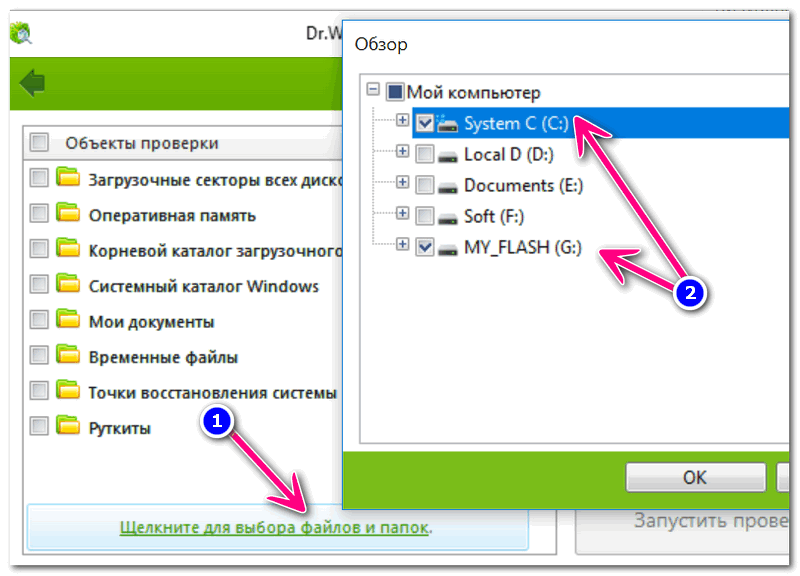
Выбор системного диска и флешки
следующий шаг: отмечаем галочками проверку ОЗУ, загрузочных секторов, системных каталогов и пр., и начинаем проверку (см. скрин ниже).
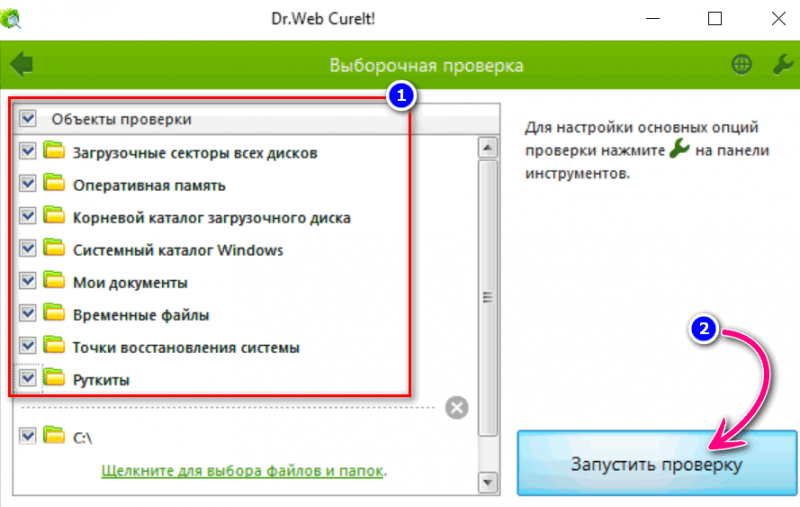
после чего ждем окончания проверки. В моем случае утилита нашли 2 угрозы, только-только начав проверку!

Доктор веб нашел 2 угрозы не успев начать проверку.
после окончания сканирования, нажимаем кнопку "Обезвредить";
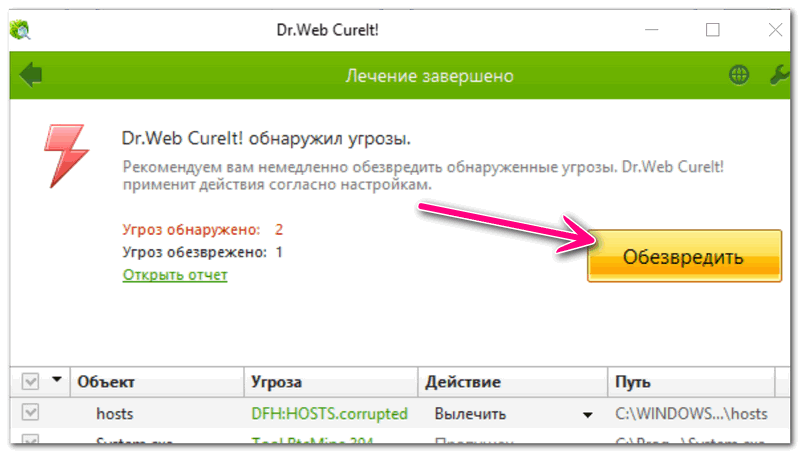
если все прошло хорошо - увидите сообщение об успешном завершении операции (с большой зеленой галочкой). Если Dr.Web CureIt нашел вирусы и у вас установлен штатный антивирус - задумайтесь над его эффективностью.
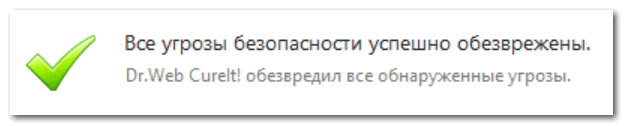
2) Проверка спец. утилитами AVZ, Malwarebytes
Как бы не был хорош ваш штатный антивирус (если таковой установлен в систему), но он не может "видеть" и распознать некоторые виды угроз (например, рекламное ПО, AdWare, SpyWare, TrojanSpy, TrojanDownloader и пр. "добро", которое лишь недавно стали включать в антивирусы).
Чтобы проверить свою систему и флеш-накопитель на подобное, необходимо использовать спец. утилиты. Я бы порекомендовал познакомиться для начала вот с этими продуктами:
- AVZ - помогает не только находить вирусы и вредоносное ПО, но и настроить правильным образом ОС Windows, устранить "дыры", которые могут присутствовать в вашей системе;
- Malwarebytes Anti-Malware - одно из самых эффективных средств по борьбе с рекламным и вредоносным ПО (к тому же с недавнего времени она стала включать в себя не менее известную AdwCleaner).
Сканирование флешки в AVZ:
-
сначала загрузите, извлеките из архива файлы AVZ (она не нуждается в установке) и запустите программу. В главном окне сразу же можно выбрать системный диск и флешку для проверки. Рекомендую поставить сразу же галочку напротив пункта "Выполнить лечение" , и запустить сканирование.
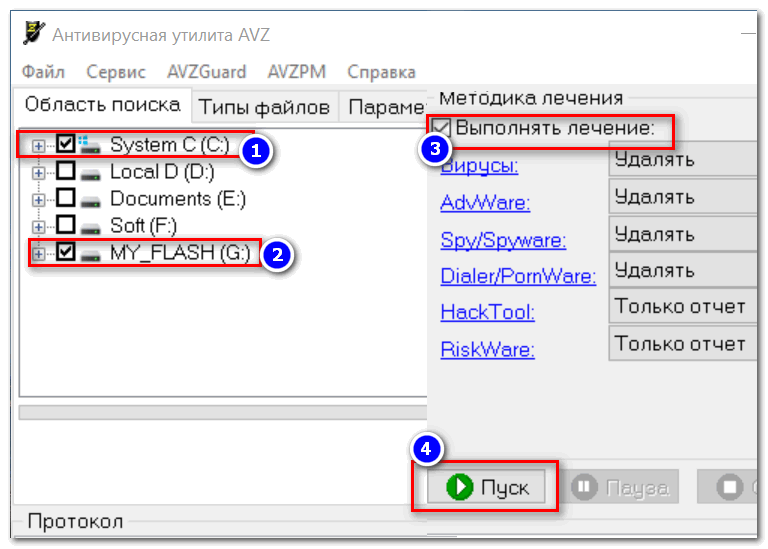
Настройки проверки в AVZ
после того, как сканирование и очистка системы будет завершена, я рекомендую запустить "Мастер поиска и устранения проблем" (это, чтобы закрыть возможные "дыры" в Windows).
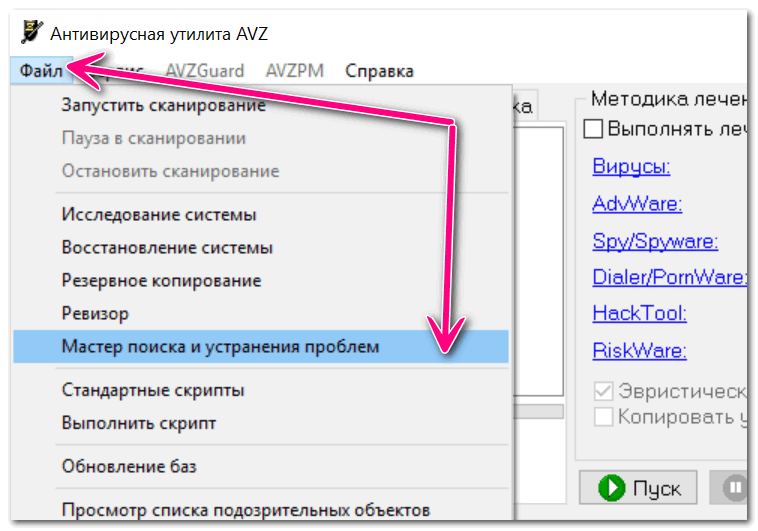
Мастер поиска и устранения проблем
после чего рекомендую выбрать "Все проблемы" и запустить сканирование. В моем случае, AVZ порекомендовал запретить авто-запуск программ с CD/DVD дисков, со сменных носителей (тех же флешек) и пр. Рекомендую выделить все, что найдет утилита и устранить проблемы.
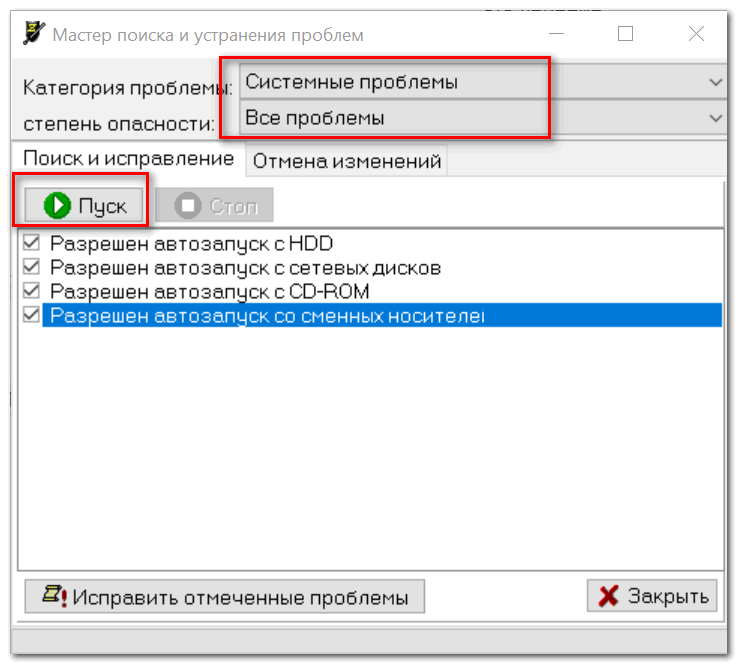
Поиск и устранение проблем
Сканирование в Malwarebytes:
-
после установки и запуска утилиты, откройте вкладку "Проверка" и откройте настройки выборочной проверки (см. скриншот ниже);
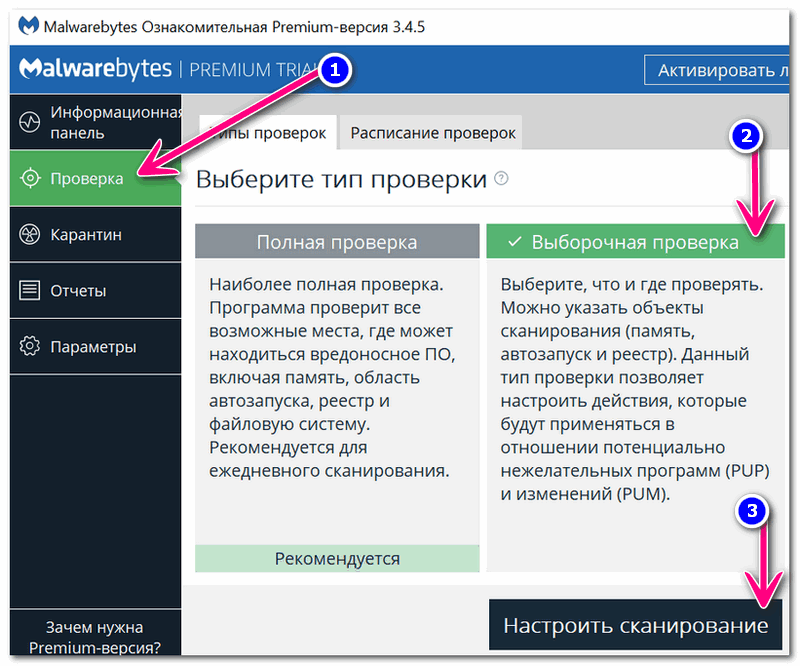
далее задайте проверку объектов памяти, авто-запуска, архивов, укажите буквы сканируемых дисков и начните проверку (пример представлен ниже).
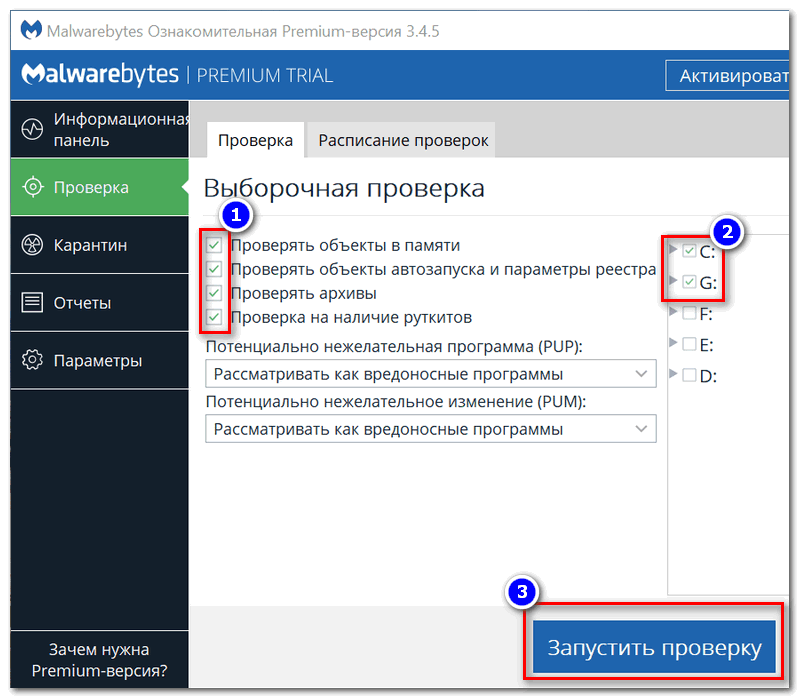
Выбираем накопители для проверки
затем дождитесь окончания проверки, согласитесь с обезвреживанием угроз (если таковые будут найдены).
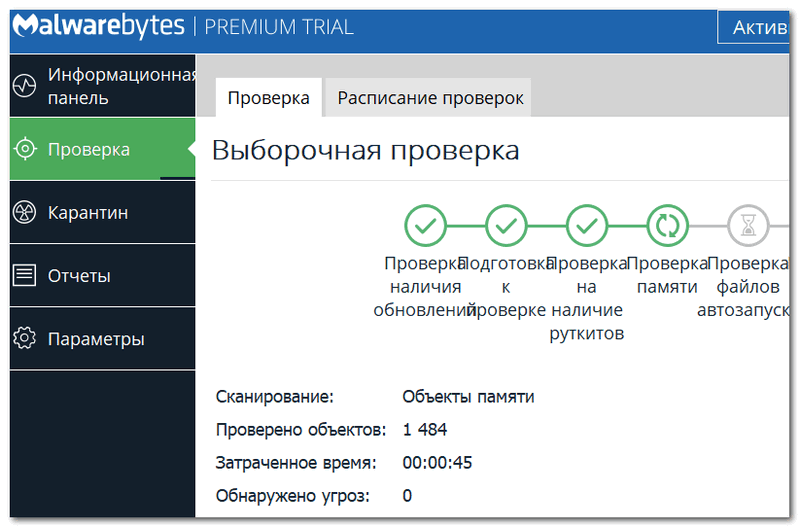
Дожидаемся окончания сканирования
3) Радикальный способ: форматирование накопителя
Еще один способ полностью удалить вирусы с флешки (а вместе с ними и все файлы с нее! Будьте осторожны!) - это произвести форматирование накопителя.
Для запуска форматирования, достаточно открыть "Мой компьютер" ("Этот компьютер"), щелкнуть правой кнопкой мышки по флешке и в меню выбрать "Форматировать. ".
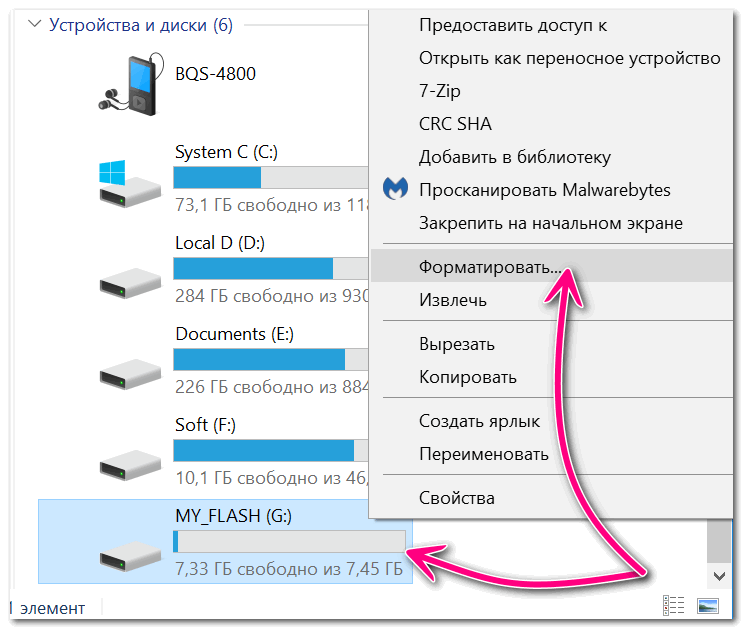
Далее указать файловую систему, задать метку тома, и согласиться на проводимую операцию (более подробно о форматировании можете узнать здесь).
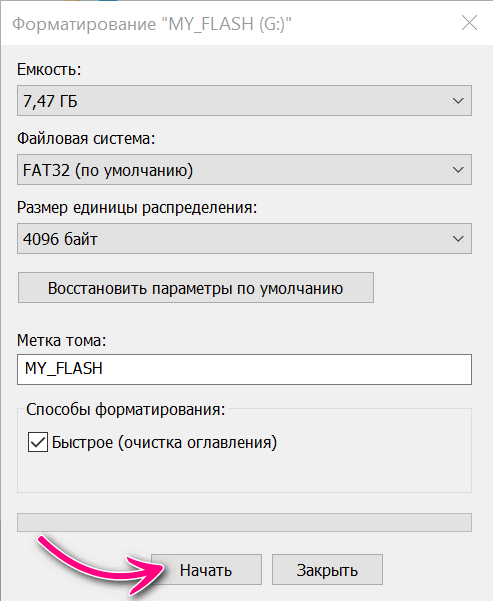
4) Профилактика: как уберечься от нового заражения
- установить в систему один из современных антивирусов, и регулярно его обновлять (о лучших из них 👉 можете узнать здесь).
- настройте свою систему так, чтобы был отключен авто-запуск приложений с подключаемых CD/DVD и USB накопителей (чуть выше в статье приводил пример, как это делается в AVZ);
- если по мере работы приходится часто свою флешку подключать к другим компьютерам, то перед открытием любых файлов с нее на своей системе - проверяйте ее на вирусы;
- те документы, которые носите на флешке, не лишним бы было иметь на жестком диске (такая копия сможет помочь, если флешка будет утеряна, или вирус "безвозвратно" испортит файлы на ней).
За возможные дополнения по теме - благодарю!
Читайте также: